Windows 11에서 키보드의 악센트를 빠르게 끄는 방법
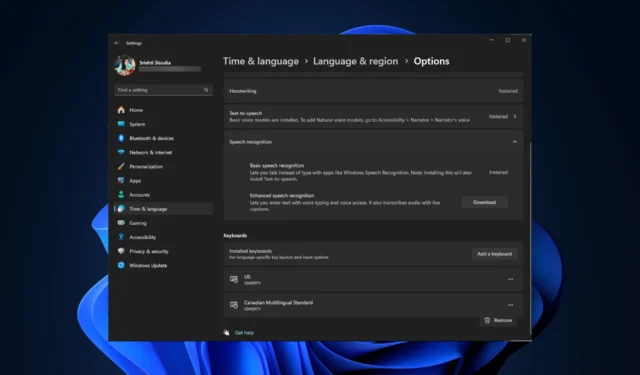
악센트나 발음 구별 부호는 음성 명확성, 언어 차별화 및 기타 대중적인 문맥을 결정하는 데 유용할 수 있습니다. 그러나 때로는 우연한 입력으로 인해 불필요한 방해가 발생할 수 있습니다.
이 가이드에서는 Windows 11에서 키보드의 악센트를 끄고 쓰기 기본 설정을 미세 조정하는 간단한 방법을 안내합니다.
Windows 11 키보드에서 악센트를 어떻게 끄나요?
Windows 11에서 특수 문자를 끄는 단계로 이동하기 전에 다음 사항을 확인하십시오.
- 타사 키보드 앱이 설치되어 있지 않은지 확인하세요.
- 컴퓨터에 대한 관리자 액세스 권한이 있는지 확인하세요.
- 업데이트된 Windows 버전이 있는지 확인하세요.
1. 언어 및 지역 옵션 사용하기
- Windows+를 눌러 설정I 앱을 엽니다 .
- 시간 및 언어로 이동하여 언어 및 지역을 선택합니다 .
- 선호하는 언어를 찾으세요 . 키보드 설정을 변경하려는 언어를 찾으십시오. 일반적으로 영어(미국)입니다.
- 옆에 있는 세 개의 점을 클릭하고 언어 옵션을 선택합니다 .
- 옵션 페이지의 키보드 아래 에서 영어(미국) 이외의 키보드를 찾아 옆에 있는 점 3개를 클릭하고 제거 를 선택합니다 .
동일한 단계를 사용하여 Windows에서 원하지 않는 다른 키보드 레이아웃을 제거하여 타이핑 경험을 간소화할 수 있습니다.
2. 고급 키보드 설정 수정
- Windows+를 눌러 설정I 앱을 엽니다 .
- 시간 및 언어로 이동하여 입력 을 선택합니다 .
- 고급 키보드 설정 을 클릭합니다 .
- 기본 입력 방법 재정의 옵션의 경우 드롭다운 메뉴에서 기본 언어를 선택합니다.
3. PowerToys 앱 사용
- 키를 누르고 powertoys 를Windows 입력한 후 열기를 클릭합니다.
- PowerToys 창의 왼쪽 창에서 Quick Accent를 찾아 설정 열기를 클릭합니다.
- Windows 11에서 악센트를 비활성화하려면 빠른 악센트 활성화 옆에 있는 스위치를 끄세요 .
4. 레지스트리 편집기 사용
- Windows +를 눌러 실행R 대화 상자를 엽니다 .
- regedit를 입력 하고 확인을 클릭하여 레지스트리 편집기를 엽니다 .
- 먼저 레지스트리 항목을 백업해 보겠습니다. 이를 위해서는 파일 > 내보내기로 이동하세요. 을 살리다. reg 파일을 접근 가능한 위치에 저장하세요.
- 이 경로를 주소 표시줄에 하나씩 복사하여 붙여넣고 다음을 누르세요 Enter.
-
Computer\HKEY_USERS\.DEFAULT\Keyboard Layout\Preload
Computer\HKEY_CURRENT_USER\Keyboard Layout\Preload
Computer\HKEY_USERS\.DEFAULT\Control Panel\International\User Profile
Computer\HKEY_USERS\.DEFAULT\Control Panel\International\User Profile System Backup
-
- 오른쪽 창의 키보드 식별자 목록에서 원하지 않는 키보드 식별자 를 찾아 원하지 않는 키보드 식별자를 삭제합니다.
- 레지스트리 편집기를 닫고 PC를 다시 시작하십시오.
5. 표시 언어 제거
- Windows +를 눌러 실행R 대화 상자를 엽니다 .
- lpksetup을 입력 하고 확인을 클릭하여 표시 언어 설치 또는 제거 마법사를 엽니다 .
- 다음 창에서 표시 언어 제거 옵션을 선택하십시오.
- 화면 지침에 따라 표시 언어를 삭제하면 해당 언어가 키보드 레이아웃에 추가되지 않습니다.
Windows 11에서 키보드의 악센트를 끄는 문제 해결 팁
언어 및 지역 옵션을 사용하여 Windows에서 새로운 기본 언어, 키보드 레이아웃 및 유형 악센트를 추가할 수도 있습니다 .
특수 문자를 끄는 데 도움이 되는 단계를 놓쳤습니까? 아래 댓글 섹션에서 주저하지 말고 언급해 주세요. 우리는 그것을 목록에 기꺼이 추가할 것입니다.


답글 남기기